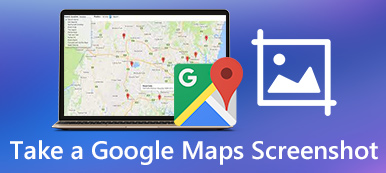有很多类似的问题,例如“如何在我的 HP 笔记本电脑上截取屏幕截图?”,“没有 Print Screen 按钮就可以在 HP 笔记本电脑上截取屏幕截图吗?” 和更多。 在 HP 笔记本电脑上截屏似乎很容易。 但是,由于错误的操作和无法使用的屏幕截图功能,许多人仍然感到困惑。

给你看 如何在 HP 笔记本电脑上截屏 Windows 7、Windows 8、Windows 10 和 Windows 11,本文提供了详细的步骤。 因此,您可以按照它显示的那样轻松地作为专业人士对 HP 进行屏幕截图。
部分1:如何在HP上截图
实际上,所有 Windows 计算机都具有内置的屏幕截图功能。 虽然您无法从默认的 HP 屏幕截图功能中获得许多编辑工具和高级功能,但您仍然可以在此处免费使用 HP 笔记本电脑进行屏幕截图。
方法1:带有Key Combos的HP桌面上的屏幕截图
如果您不想花太多时间在不同的窗口上单击和移动鼠标,组合键将非常有用。 以下是使用组合键在 HP 台式机上进行屏幕截图所需执行的操作。
使用组合键在 HP 台式机上截屏
- 按“prt sc”:全屏在惠普笔记本电脑上截图。 屏幕截图将被复制到剪贴板。
- 同时按下“Alt”和“prt sc”键: HP 笔记本电脑 Windows 7 和更多特定活动窗口的屏幕截图。 您需要将其粘贴到画图或其他照片编辑器中。
- 同时按下“Windows”和“prt sc”键:在 HP Pavilion x360 和其他版本上截屏。 截图图片会自动保存到“图片”文件夹中。
当您想要时,这种方式是通用的 东芝的截图,华硕,联想等

在 Paint 中导出 HP 屏幕截图
从“开始”菜单中打开“ Microsoft Paint”。 您可以使用搜索栏快速找到该默认照片编辑器。
在新的空白画布上,您可以同时按下“Ctrl”和“V”来粘贴屏幕截图。 然后从顶部的下拉“文件”菜单中选择“另存为”。
当然,您也可以打开其他程序来保存惠普截图。
>
方法 2:使用截图工具小部件在 HP 笔记本电脑 Windows 11/10/8/7 上截取屏幕截图
您还可以学习使用 截图工具 内置 Windows Vista 和更高版本,可在您的 HP 笔记本电脑 Windows 11、10、8 和 7 型号上截取屏幕截图。 阅读并看看你应该做什么。
前往截图工具
打开“开始”菜单。 在桌面空白处输入“截图工具”。 按键盘上的“Enter”键。 稍后,您可以获得 Snipping 桌面应用程序。
HP 笔记本电脑上的屏幕截图
选择其工具栏上的“新建”选项。 现在您可以使用鼠标在 HP 桌面上自由绘图。 更重要的是,您可以从“模式”列表中获得“自由格式截图”、“矩形截图”、“窗口截图”和“全屏截图”。
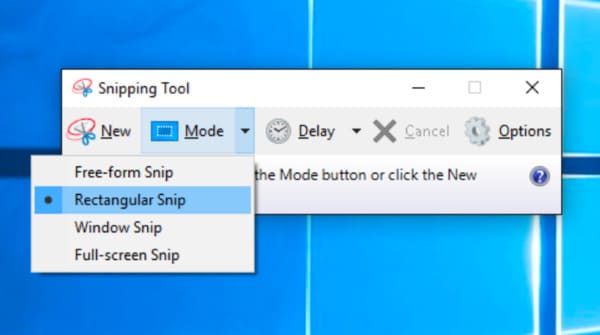
由于截图工具对 Windows 用户开放,您仍然可以获取 Mac的截图工具 用替代方法。
第 2 部分:如何在 HP 上录制游戏、视频和教程
想在不使用第二个程序的情况下在 HP 上同时进行屏幕截图、编辑和共享吗?
好, Apeaksoft屏幕录像机 正是您正在寻找的一体化屏幕捕获软件。 配备强大的编辑功能,您可以毫不费力地在 HP 电脑和平板电脑上以专业人士的身份截屏。
而这款屏幕录像机将所有功能简化为一个简单友好的界面。 因此,如果您之前没有录制和截屏的经验,也没关系。

4,000,000+ 下载
使用音频录制HP电脑屏幕的简单步骤
启动屏幕录像机
在您的 HP 笔记本电脑上免费下载并安装 Apeaksoft Screen Recorder。 您可以选择“Video Recorder”进入其屏幕捕获窗口。 当然,如果你只想在惠普笔记本电脑上截图,你可以同时按下键盘上的“Ctrl”+“Shift”+“C”作为默认热键进行截图。

自定义截屏区域和音频源
使用鼠标绘制要自由记录的屏幕区域。 此外,您还可以单击向下箭头以获取更多选项,例如“全屏”,“锁定窗口”,“跟随鼠标”等等。
之后,如有必要,在“系统声音”和“麦克风”之前将开-关选项触发为“开”状态。

调整屏幕录制设置(可选)
点击右上角的“更多设置”。 您将获得一个名为“首选项”的弹出窗口。 在此期间,您可以设置热键首选项,输出格式和其他默认设置。 然后选择右下角的“确定”以保存您的更改并退出窗口。

录制视频时在 HP 上截屏
倒数计时后,单击红色的“ REC”按钮开始在HP笔记本电脑上记录。 好了,您可以不受限制地在HP Stream笔记本电脑和其他计算机上截图。
只需用鼠标绘制即可轻松应用照片效果。 而且,还有一个“暂停”按钮。

导出视频和截图
之后,使用预览窗口检查项目。 如果一切顺利,请单击“保存”继续。 然后在路径设置窗口中选择“下一步”。 最后,您可以在左侧面板中获取输出文件。 如果需要,可以一键分享到YouTube,Facebook和其他网站。

如何使用各种绘图工具直接在HP笔记本电脑上截屏
启动屏幕录像机
免费下载并在HP笔记本电脑上安装Apeaksoft Screen Recorder。 您可以选择“录像机”进入其屏幕捕获窗口。 当然,如果只想在HP笔记本电脑上截图,则可以直接选择“ Snaphot”。

带有注释的屏幕截图 HP
现在,您可以使用线条、箭头、步骤工具和其他绘图工具轻松在 HP 上对屏幕截图进行绘制和注释。默认屏幕截图输出格式为 PNG。如有必要,您可以进入“输出”部分更改屏幕截图的输出设置。稍后,单击“共享”或“保存”按钮导出屏幕截图图像。

总而言之,通过使用 Apeaksoft Screen Recorder,您可以使用 2 种不同的方法在 HP 计算机上截取屏幕截图。 因此,在录制游戏和其他视频的同时,也可以在 HP 上进行屏幕截图。
下次要在HP和其他计算机上录制带有屏幕截图的视频时,您可以免费下载Apeaksoft Screen Recorder。
第 3 部分。 HP 笔记本电脑上的屏幕截图常见问题解答
如何在没有打印屏幕或 Windows 按钮的情况下在 HP 笔记本电脑上截屏?
您可以使用 HP 笔记本电脑 Windows 型号中内置的截图工具或 Apeaksoft屏幕录像机 截取屏幕截图、记录和编辑 HP 笔记本电脑上的屏幕活动。
为什么我的 HP 笔记本电脑无法截屏?
正常选择截图区域时,Windows 屏幕会变暗,如果您在 HP 笔记本电脑上截图失败,您可以松开并按下组合键再试一次,或者切换到其他工具寻求帮助。
我的屏幕截图在我的 HP 笔记本电脑上去了哪里?
您可以从“文件夹”>“图片”中查看文件以找到“屏幕截图”。 这是保存屏幕截图的默认目的地。
结论
这篇文章向您介绍了三种方法 HP 笔记本电脑上的屏幕截图 有详细的步骤。 如果您觉得有帮助,请分享给您的朋友和同事,如有疑问请在下方留言。